OpenJDK je otevřený zdroj verze Java Development Kit a je k dispozici na většině úložišť balíčků Linuxu. Verze je bohužel značně zastaralá, protože programy Java jsou dnes kompilovány pro nejnovější prostředí Java (což je nyní verze 10), balíček nalezený na většině linuxových repozitářů je stále v předchozí stabilní verzi, tj. v1.8. Tento článek vás provede tím, jak nainstalovat nejnovější OpenJDK na váš počítač se systémem Linux a jak nastavit jeho proměnné prostředí, abyste mohli okamžitě začít s projektem Java.
Stáhněte si OpenJDK
Chcete-li si stáhnout OpenJDK, přejděte na web jdk a klikněte na odkaz „Připraveno k použití“.
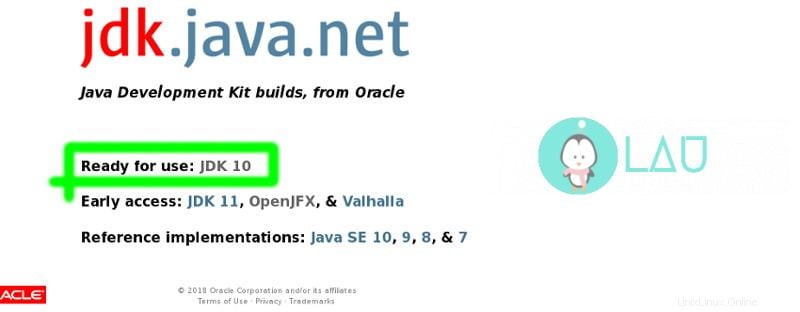
V části Stahování vyberte odkaz Linux tar.gz. Nyní to není nic jako soubor deb nebo rpm, který si běžně stahujete k instalaci linuxového programu do počítače. Má to však výhodu a tou je, že takové tarbally jsou spolehlivé pro distribuci linuxového softwaru napříč více distribucemi Linuxu, protože by fungovaly téměř na všech z nich.
Jedinou nevýhodou je, že byste museli ručně přistupovat na web a stahovat OpenJDK pokaždé, když je vydána nová verze Java. Ale nebojte se, stále si užíváte stejnou stabilní verzi po dobu delší než šest měsíců. Nebude tedy rychle aktualizován jako Firefox a Google Chrome.
Pokud si dáváte pozor na to, co stahujete z internetu, ujistěte se, že kliknete na odkaz sha256 a ověříte jej pomocí linuxového tarballu, který jste si právě stáhli.
Nastavit OpenJDK
Nyní je čas rozbalit archivní soubor a nainstalovat OpenJDK do počítače. Existují dva způsoby, jak extrahovat tarball:
- Pomocí programu Správce souborů nebo
- Použití terminálového programu
Vzhledem k tomu, že grafická metoda je ve většině moderních desktopových prostředí jednodušší, budu pokračovat s programem Správce souborů. Přejděte do adresáře/knihovny Downloads a klikněte pravým tlačítkem na soubor tarball OpenJDK, všimnete si Extrahovat (Extrahovat do nebo Extrahovat zde). Extrahujte soubor do svého domovského kořenového adresáře, nikoli do adresáře Downloads.
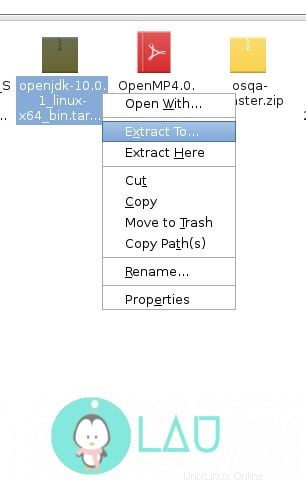
Vezměte na vědomí, že obsah je ve složce s názvem „jdk-10.0.1“. Pokud byl tedy tarball omylem extrahován do adresáře Downloads, přesuňte složku, tj. jdk-10.0.1, do svého domovského adresáře. A to je vše! Úspěšně jste nainstalovali OpenJDK do svého počítače. Nyní vše, co musíte udělat, je nastavit jeho proměnné prostředí.
Nastavení proměnných prostředí
€‹Protože instalujeme program OpenJDK na jeden konkrétní uživatelský účet, nastavíme proměnné prostředí jako místní (přístupné pouze z vašeho uživatelského účtu). V opačném případě, pokud jste chtěli, aby k programu měli přístup ostatní uživatelé, museli byste přesunout složku jdk na jiný oddíl a připojit oddíl automaticky při spuštění počítače úpravou souboru /etc/fstab.
Pro jeden uživatelský účet (místní)
Upravte soubor ~/.profile pomocí jednoho z vašich oblíbených textových editorů a na poslední řádek přidejte níže uvedené příkazy.
export JAVA_HOME="~/jdk-10.0.1" export JDK_HOME="~/jdk-10.0.1" export PATH="$JAVA_HOME/bin:$PATH"
Můžete přidat popisné komentáře, abyste si připomněli jeho účel.
Pro všechny uživatelské účty (v celém systému)
Pomocí sudo vytvořte soubor s názvem openjdk.sh na /etc/profile.d/ adresář a zadejte níže uvedené příkazy do nového souboru.
export JAVA_HOME="/jdk-10.0.1" export JDK_HOME="/jdk-10.0.1" export PATH="$JAVA_HOME/bin:$PATH"
Až budete hotovi, odhlaste se ze svého účtu a znovu se přihlaste, aby se aktualizovaly proměnné prostředí. Poté spusťte terminálový program a otestujte verzi Java, abyste se ujistili, že je připravena k použití.
java -version
Závěr
Chcete-li OpenJDK odinstalovat, jednoduše odstraňte jeho složku a vraťte zpět nastavení proměnných prostředí odstraněním těchto tří exportních řádků. Pokud jej však nastavíte jako celosystémový, odstraňte i tento soubor openjdk.sh.